
Сегодня мы поговорим о неполадках подключения смартфона к персональному компьютеру через USB-кабель. Если у вас возникают проблемы с определением устройства, то внимательно ознакомьтесь с предложенными советами, что делать, если возникает ошибка и почему телефон не видит компьютер через USB.
Механические повреждения
Первым делом осмотрите кабель и разъемы USB на мобильном устройстве и компьютере на предмет механических повреждений. Провод может иметь потертые места, не до конца устанавливаться в порт и так далее. При наличии возможности проверьте подключение с помощью другого кабеля. Также можно подсоединить к ПК другой телефон, чтобы узнать, исправен ли сам провод.

Если причина заключается не в кабеле, то ищите неисправность на стороне портов телефона и компьютера. Подключите телефон к другому разъему на передней или задней панели ПК. Поменяйте USB 2.0 на USB 3.0 или наоборот (версия 3.0 отличается синей расцветкой порта).
Компьютер не видит телефон Android через USB только зарядка — как исправить

При отсутствии опыта в диагностике и ремонте оборудования рекомендуем обратиться к специалистам.
Программные неполадки
Чаще всего неисправность заключается именно на стороне ПО. Попробуем устранить проблему.
Телефон заряжается, но не определяется
Если при подключении устройства начинается подзарядка аккумулятора, но сам девайс не определяется системой, то необходимо поменять настройки. Смартфон может подключаться в роли накопителя, устройства для копирования фото, USB-модема и так далее. При соединении с ПК проверьте меню уведомлений телефона и выберите соответствующий пункт («Передача файлов»). По умолчанию установлена «Зарядка».
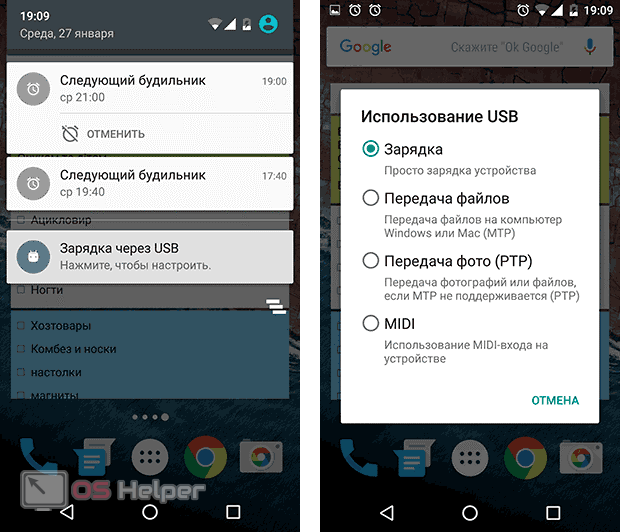
Не установлен драйвер
Необходимо проверить список оборудования в приложении «Диспетчер устройств» на наличие проблем с ПО. Запустить данную утилиту можно через поиск на панели задач, введя соответствующее название. Просмотрите весь список оборудования и узнайте, нет ли в нем позиции c восклицательным знаком в разделе «Другие устройства».
Данная отметка означает конфликт с оборудованием или отсутствие необходимого драйвера. В этом случае придется скачивать фирменное ПО от производителя смартфона с официального сайта. Также можно воспользоваться стандартным мастером обновления драйверов в Windows.
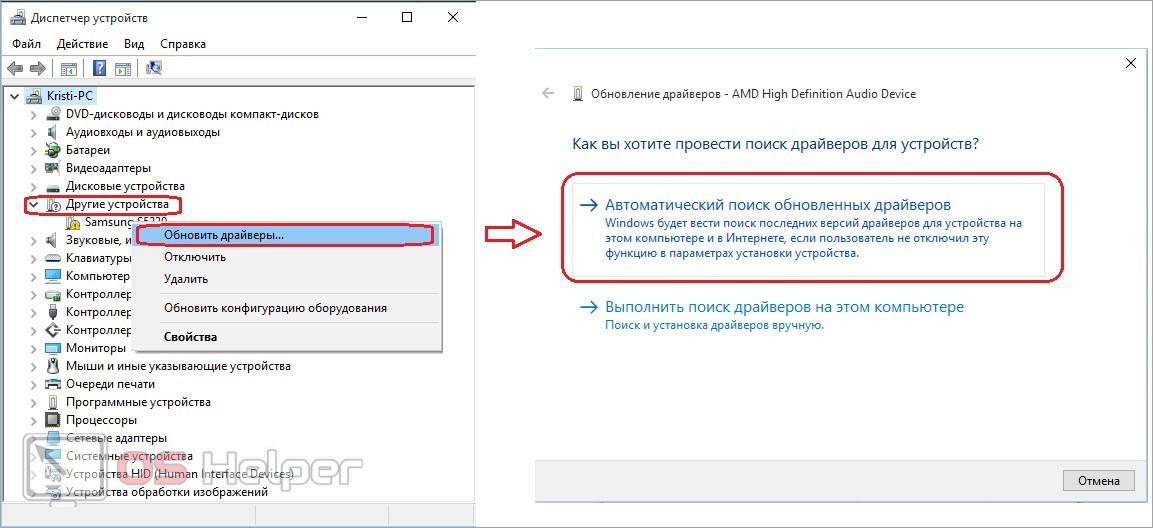
Та же проблема может коснуться и драйвера для USB-портов. Рекомендуем обновить системное ПО до актуальных версий.
Вирусы на телефоне
Некоторое вредоносное ПО может блокировать доступ к компьютеру со стороны телефона. Пользователь должен просканировать мобильную систему на наличие вирусных программ и файлов. Сделать это можно одним из бесплатных антивирусов из магазина Play Market. Например, с помощью AVG AntiVirus.
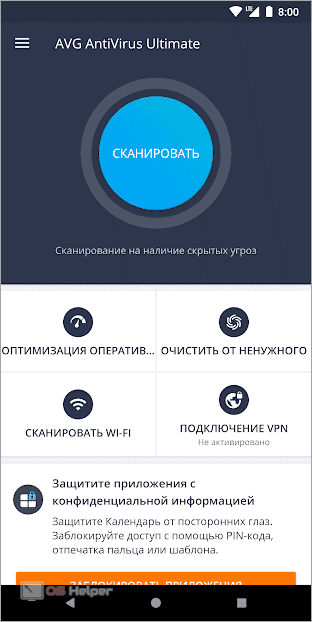
Также причиной может являться «кривая» прошивка устройства. Однако эта неисправность возникает при ручной переустановке ОС на телефоне.
Сброс настроек
Может потребоваться сброс настроек с помощью физических клавиш или через меню. В первом случае смартфон обнуляется одновременным нажатием двух кнопок: Включение/Домой и клавиша громкости. Точную комбинацию вы можете найти в интернете при запросе названия своего телефона. Во второй ситуации сброс осуществляется через системные настройки. Помните, что перед этой процедурой необходимо скопировать важные данные на другое устройство, поскольку телефон будет полностью очищен.
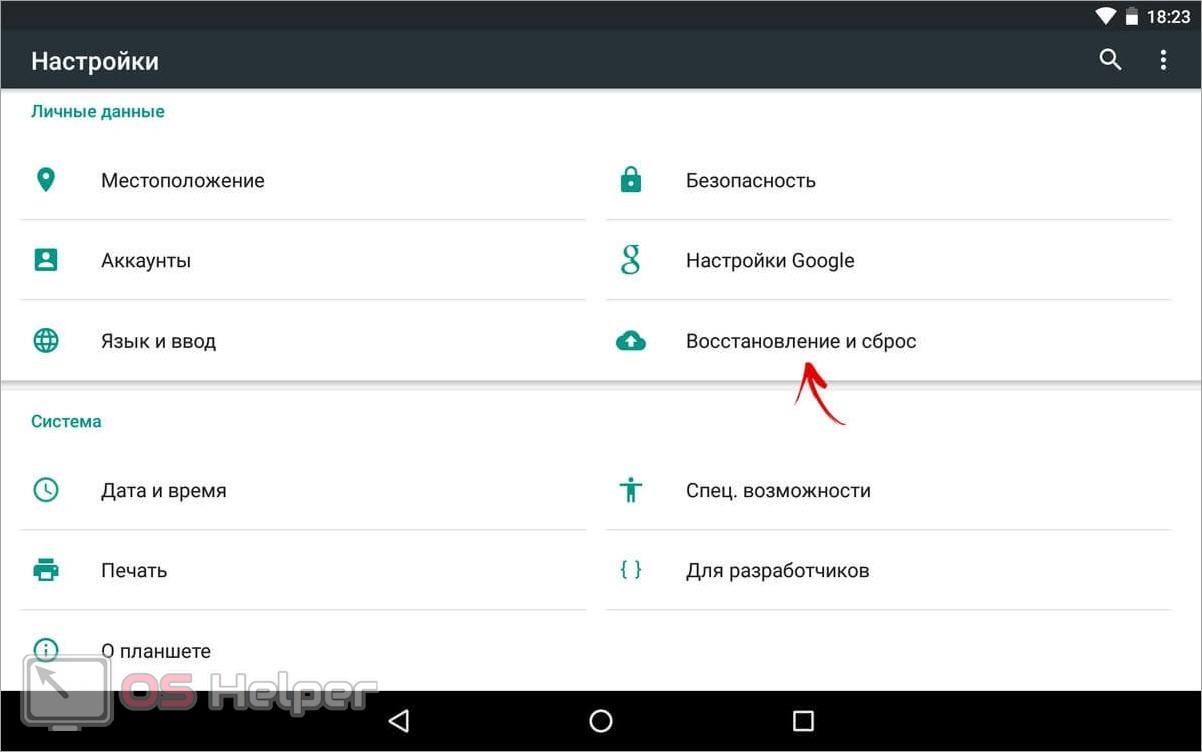
Обновление Windows
Для корректной работы передачи файлов с внешнего цифрового устройства на жесткий диск ПК используется Media Transfer Protocol. Получить нужное обновление KB3010081 можно при полном апдейте системы или загрузить отдельно Media Feature Pack с официального сайта Microsoft.

Другие способы соединения
Если вы не смогли быстро устранить причину поломки, но подключение требуется прямо сейчас, то попробуйте другие варианты. Например, беспроводное соединение через интернет с помощью AirDroid, подключение к ноутбуку по Bluetooth, использование синхронизации с облачными сервисами (Google Drive, Яндекс.Диск и так далее).
Видеоинструкция
Если вы не разобрались в проблеме с помощью текстового руководства, то предлагаем вам ознакомиться с видеороликом.
Заключение
Компьютер не подключает телефон на Android через USB-соединение: причины и решение проблемы

Если вы хотите скинуть файлы со своего телефона на компьютер, то самым простым и быстрым способом будет использование USB-соединения. Но даже при этом методе подключения может возникнуть ряд проблем, и связаны они могут быть как с компьютером, так и с телефоном.
Возможные проблемы при подключении устройства
Если вдруг при подключении устройства к компьютеру через USB-порт возникли трудности, перед тем, как пробовать иные способы решения проблемы вне зависимости от версии вашего устройства, попробуйте перезагрузить как сам компьютер, так и ваш телефон. Перезагрузка обновляет настройки USB-разъёмов и после неё устройство может быть обнаружено. Если же это не помогло, стоит рассмотреть другие проблемы подключения.
Телефон не заряжается и компьютер не определяет подключённое устройство
Для того чтобы определить причины неполадки, стоит задаться вопросом: после каких событий ваш телефон перестал обнаруживаться компьютером. Это поможет значительно сэкономить время на выяснение реальной причины вашей проблемы.
К примеру, Windows XP плохо работает с современными моделями телефонов. Поэтому, если проблема всплыла после замены устройства, то дело именно в этом. Чтобы ваш телефон на базе Android нормально подключался к Windows XP, требуется поставить Media Transfer Protocol.

В случае если установка не помогла, то проблема, вероятно, в разъёмах устройства или компьютера. При использовании современных операционных систем установка MTP не имеет смысла.
Видео: причины того, что компьютер не видит телефон через USB
Телефон заряжается, но компьютер не определяет подключённое устройство
Если устройство подключено и заряд батареи устройства производится, а компьютер никак не определяет его, стоит попробовать следующее:
- подключите устройство через другой USB-порт вашего компьютера. Если остальные порты на передней панели выдают тот же результат, попробуйте использовать те, что находятся сзади вашего системного блока;
- используйте другой USB-кабель, чтобы проверить, заключается ли проблема в его повреждении кабеля;
- проверьте разъём подключения кабеля на своём устройстве. Повреждение разъёма — весьма распространённая причина проблем с подключением устройства;
- подключите телефон через USB к другому компьютеру. Если не вышло — проблема в телефоне. А если вышло, то стоит проверить настройки вашего компьютера и, в частности, USB-разъёмов.
Для проверки настроек компьютера:

- Откройте «Панель управления» через меню «Пуск».
- Зайдите в раздел «Устранение неполадок».
- Выберите «Настройки устройства» для автоматической попытки устранения проблемы с USB-разъёмами.
- Следуйте «Далее», чтобы начать проверку подключения.
- По окончании проверки программа покажет вам отчёт о состоянии устройства.
Устройство подключается, но не отображается внутренняя память телефона
Если при подключении не отображается память телефона — прежде всего стоит убедиться, что устройство подключено именно как устройство для хранения данных.
- Посмотрите в панели уведомлений устройства (сдвиньте шторку вверху экрана вниз). Там должно быть написано, как оно определяется: как устройство для хранения данных, как USB-камера или же как модем.



На более старых версиях прошивки Android может предоставляться больше вариантов подключения. Оптимальным из всех подключений для передачи файлов является USB Mass Storage. Выбирайте его, если вам предложат такой вариант.
Видео: что делать, если устройство подключено, но память не отображается
Устройство подключается, но нет определённых файлов или фотографий
Одной из причин того, что файлы в подключённом телефоне не отображаются, могут стать проблемы с картой памяти:
- попробуйте вставить карту памяти в другой телефон и подключить его;
- убедитесь, что отсутствует загрязнение разъёма для карты памяти или его видимые повреждения;
- вытащите и снова вставьте карту памяти в телефон, затем попробуйте подключить его ещё раз.
И также причиной могут быть некоторые приложения, которые изменили стандартное расположение файлов в телефоне. Например, приложение QuickPic может приводить как раз к такой проблеме. Нужно выяснить, где хранятся фотографии сейчас, и искать их в соответствующем каталоге. Узнать новое расположение файлов обычно можно в самой программе, которая их переместила.
Способы, которые могут помочь с проблемой подключения
Несколько универсальных решений, которые стоит попробовать при любом из случаев поломки:
- снимите блокировку с телефона. Включённая блокировка зачастую может блокировать соединение с устройством;
- в разделе «Управление электропитанием» диспетчера устройств убедитесь в том, что в окошке «Разрешать отключения устройства для экономии электроэнергии» отсутствует галочка. Если она стоит — снимите её;

У некоторых устройств на базе Android имеется собственная программа для подключения. Установка такой программы автоматически установит и необходимые драйвера. Например, Samsung PC Studio для телефонов Samsung.
Телефон не включается и не заряжается через USB
Если смартфон никак не реагирует на подключение, выходом будет вначале восстановить работу устройства, например, зарядив его от сети, а не через USB. Если же смартфон не включается по иной причине, то это отдельная проблема, которой может помочь восстановление прошивки телефона. Оно может быть сделано через программу производителя телефона, если такая программа имеется у вашей модели устройства. Например, программа Kies Samsung для телефонов Samsung или LG Mobile Support Tool для телефонов LG. На примере последнего действия по восстановлению выглядят следующим образом:
- Подключите ваш телефон к компьютеру с установленной программой LG Mobile Support Tool.
- В разделе «Установить драйвер USB» выберите свою модель устройства и подтвердите загрузку.
- На подключённом с помощью USB-устройстве нажмите одновременно кнопку включения устройства и кнопку убавления громкости.

Разумеется, может быть много причин нарушения работоспособности устройства, но они редко напрямую связаны с причинами, по которым устройство не подключается через USB.
Видео: исправление проблемы подключения телефона через USB
Как избежать неполадок в будущем
Чтобы избежать неполадок в будущем, достаточно использовать защитный чехол и не пользоваться телефоном грязными руками — тогда USB-разъём не будет засоряться. Не перегибайте кабель и не перекручивайте его. Таким образом, вы избежите проблем в дальнейшем из-за нарушения контактов кабеля.
Проблемы могут возникнуть при подключении устройства к компьютеру через USB-соединение. Решить любые трудности не составит труда, если внимательно следовать инструкциям по настройке.
Источник: skesov.ru
Компьютер не видит телефон через USB
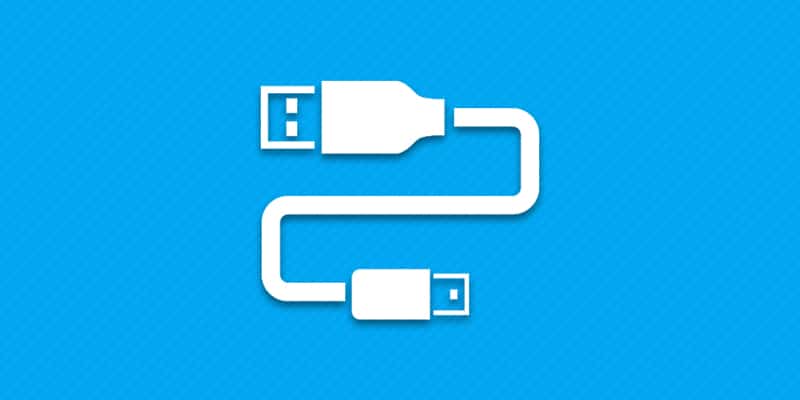
Часто при подключении смартфона или планшета к ПК, устройство только заряжается или реакция вовсе отсутствует. В статье мы собрали часто возникающие проблемы и способы решения.
Почему компьютер не видит телефон через USB
- Поврежденного или несовместимого USB кабеля.
- Отсутствия или конфликтов драйверов.
- Не работоспособности USB порта на ПК или ноутбуке.
- Неполадке microUSB андроид устройства.
- Неподдерживаемой версии операционной системы.
- Некорректного режима подключения.
- Системного сбоя на ПК или мобильном устройстве.
Способы решения проблем с подключением
Ниже рассмотрим методы решения проблем, а так же диагностирования.
Проверить или заменить USB кабель
Эксплуатируемый шнур, со временем приходит в негодность из-за частых деформаций или термических повреждений. При видимых повреждениях, кабель следует заменить. Если шнур работает, визуально целый, но временами сбоит, тогда высока вероятность скрытого повреждения. Такой кабель необходимо заменить.
Купленный по дешевке кабель синхронизации, часто содержит только одну линию питания, а линия для передачи данных отсутствует. Поэтому такой шнур не пригоден для подключения к ПК и нуждается в замене. Рационально использовать кабель идущий в комплекте с телефоном или качественный аналог.
Установить или обновить драйвера
Для нового устройства часто необходимо скачать и установить драйвера. Актуальная версия драйверов находится на сайте производителя.
В целях экономии на цифровых носителях и удобства пользователя, производители встраивают драйвера в память мобильного устройства. Поэтому настройка подключения выполняется автоматически при первом подключении к ПК. При возникновении сбоя, этот процесс нарушается, и требуется ручная установка.
В устаревших драйверах иногда не заложена поддержка новых версий драйверов. Аналогично в новых версиях драйверов, нет поддержки старых систем. Поэтому следует использовать драйвера, написанные для соответствующей версии операционной системы.
Для проверки актуальности драйверов, следует в диспетчере устройств – в свойствах «Мой Компьютер», убедится в отсутствии желтого треугольника, напротив мобильного устройства.

Выяснить работоспособность USB порта или сменить разъем
При наличии USB разветвителя или ПК, подключение рекомендуется выполнять непосредственно в разъем на материнской плате. Поскольку это исключает неполадки и нехватку энергии при использовании длинных кабелей.
Иногда один или два USB порта работают некорректно, в таком случае рекомендуется сменить разъем. В крайнем случае, воспользоваться другим ПК.
Проверить microUSB порт
Нередко разъем телефона, выходит из строя в результате: повреждения, заводского дефекта или загрязнения. Поэтому следует продуть отверстие для подключения.
Если смартфон или планшет заряжается с использованием сетевого адаптера, возможен программный сбой. Для решения следует перезагрузить систему, в крайнем случае, сбросить настройки или сменить прошивку.
В редких случаях, отпаивается один из контактов microUSB порта. В таком случае поможет только диагностика с предварительной разборкой устройства.
Исправить режим подключения
Часто устройство не реагирует на подключение к ПК из-за неправильных настроек. В результате работает только зарядка или другой ненужный режим. Для исправления следует изменить конфигурацию USB или USB-подключение.
- Открыть настройки и перейти в пункт «Память».
- В верхнем правом углу выбрать тип подключения: USB накопитель или MTP.
Важно! В некоторых моделях, место для выбора подключения, часто отличается. Например, в Motorola Turbo 2, пункт находится в разделе для разработчиков. Иногда при подключении к ПК, в строке состояния отображается пункт с выбором подключения.
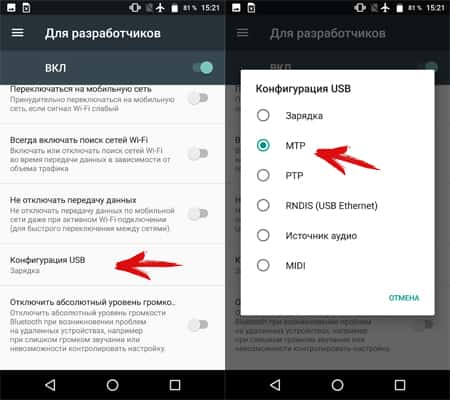
Прочее
В эту категорию вошли общие методы, рекомендуемые для дополнительного исполнения или в дополнение к описанным выше способам:
- Перезагрузить ПК и мобильное устройство.
- Переустановить драйвера USB-портов материнской платы.
- Запретить временное отключение USB-портов в режиме энергопитания.
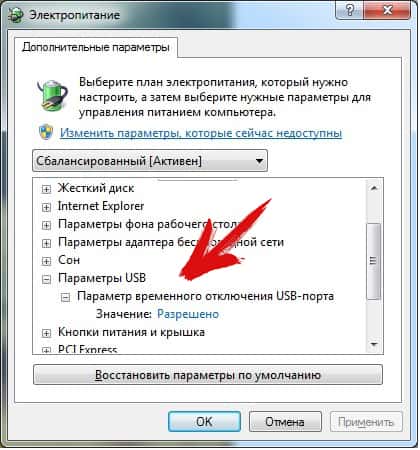
Возникающие проблемы и рекомендации для устранения
Ниже собраны часто возникающие проблемы и способы решения. Для расширенного просмотра рекомендаций, следует нажать на выделенный пункт.
Компьютер не видит телефон через usb, но заряжается
- Убедится, что кабель поддерживает передачу данных.
- Проверить режим подключения .
- Установить драйвера для смартфона .
Компьютер не видит телефон
- Поверить целостность кабеля .
- Установить драйвера для мобильного устройства .
- Убедится в работоспособности USB портов у ПК и мобильного устройства.
- Переустановить драйвера материнской платы.
Компьютер видит телефон, не отображается память
Компьютер не видит телефон через USB
Если вышеуказанные рекомендации не помогли, следует использовать другой USB шнур, ПК или ноутбук, версию ОС. Если подключить смартфон не удалось, тогда воспользуйтесь беспроводными методами, описанными в статье ниже.
Вывод
Чаще проблемы с подключением связаны из-за аппаратных проблем: непригодный кабель USB, отсутствие драйверов, не поддерживаемая версия ОС или неверный режим подключения. Реже из-за программных сбоев. При этом оба типа неполадок легко устраняются в домашних условиях. Если же решить проблему не удалось или поврежден разъем microUSB, рационально воспользоваться беспроводным методом подключения.
Источник: androfon.ru